win10电脑中经常会保存一些工作的文件,有的小伙伴平时是一个谨慎的人,于是对于编辑的工作文件都是设置成隐藏项目文件,那么这样就可以保证工作文件内容的安全了,那么怎么将文件设置成隐藏文件呢,其实我们可以进入到需要设置成隐藏文件的页面中,将文件选中之后,在查看工具栏中将隐藏所选项目功能启用即可,如果你想要显示隐藏的项目文件,可以随时设置显示,下方是关于如何使用Win10电脑隐藏项目文件的具体操作方法,如果你需要的情况下可以看看方法教程,希望对大家有所帮助。
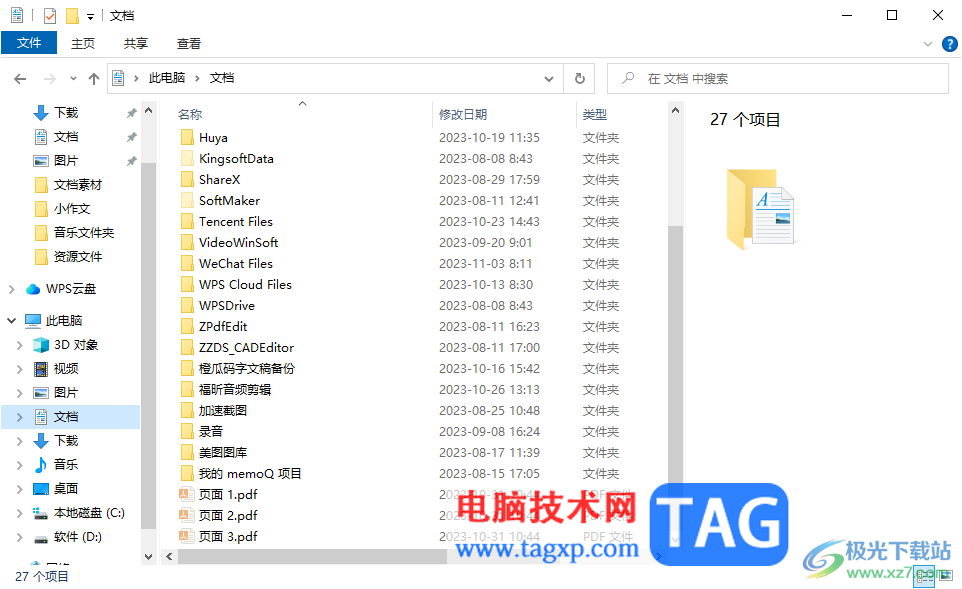
1.进入到此电脑页面中,找到自己需要进行隐藏的文件,可以批量选择要隐藏的文件。
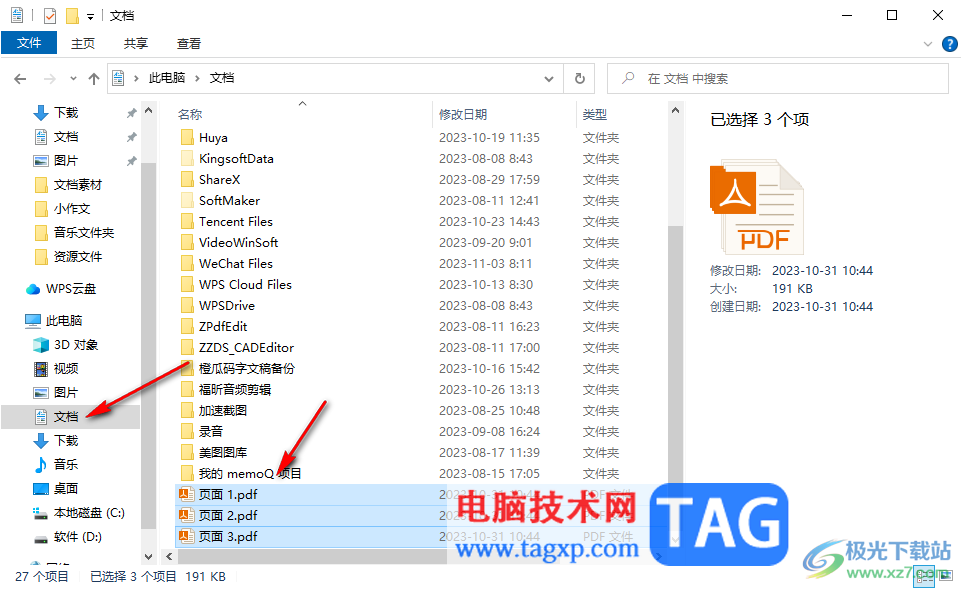
2.之后将页面顶部的【查看】选项卡点击一下,之后在工具栏中将【隐藏的项目】取消勾选,然后点击【隐藏所选的项目】。
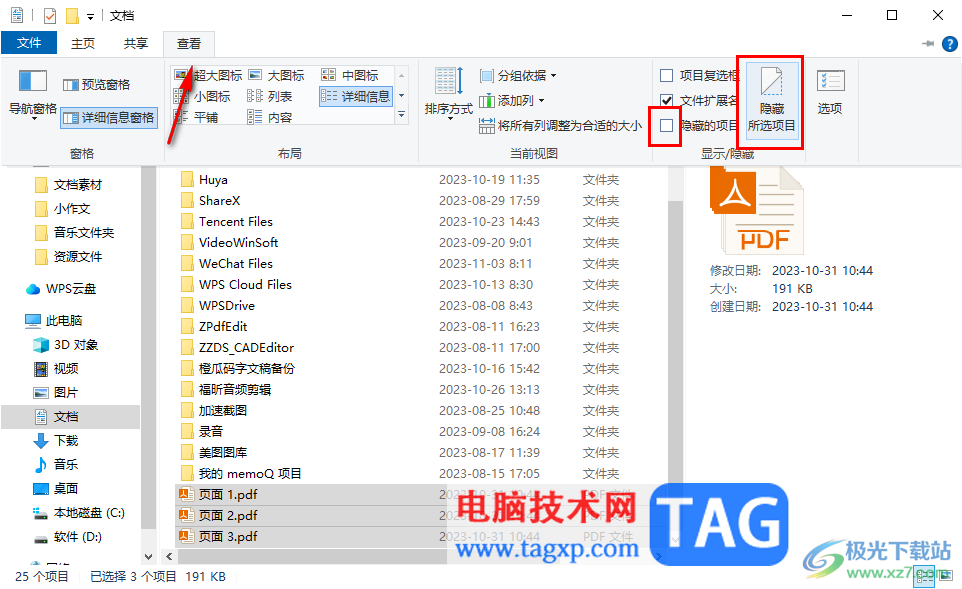
3.这时返回到页面中即可查看到刚刚选中的文件已经没有显示了。
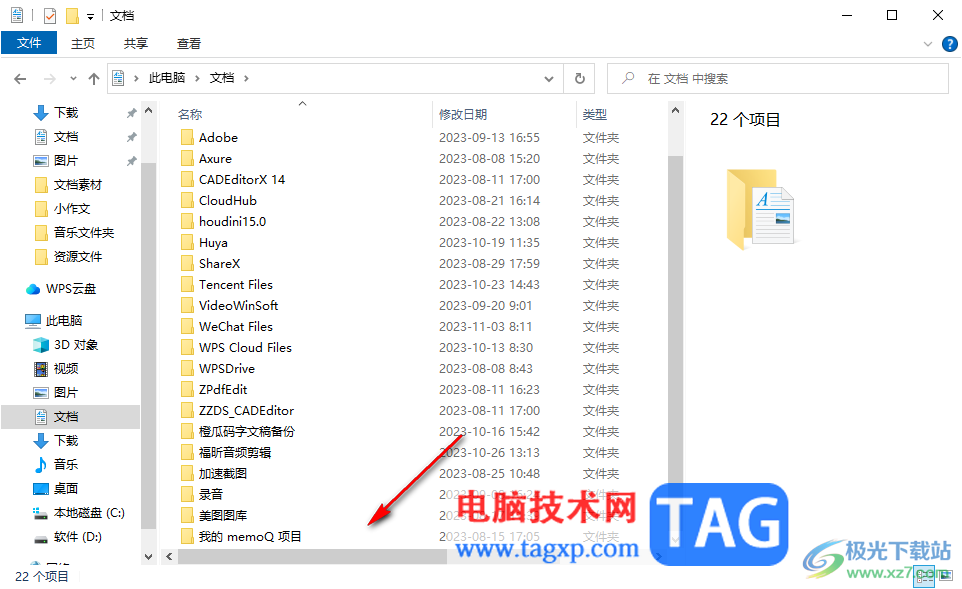
4.如果你想要将隐藏的文件显示出来,那么你可以点击【查看】选项,然后在工具栏中勾选【隐藏的项目】选项,那么页面中的文件就会显示出来,并且是透明的图标显示的。
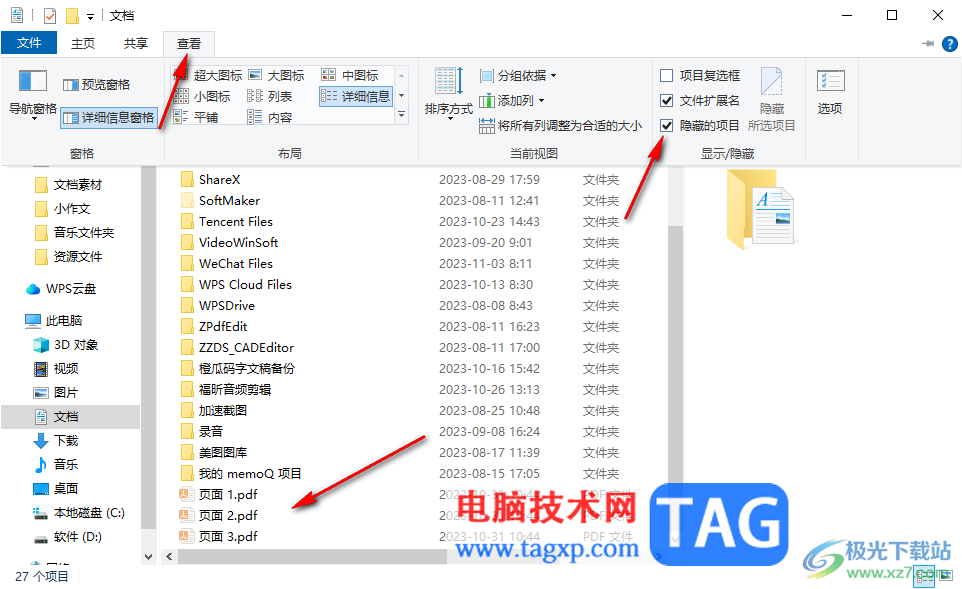
5.如果你想要彻底解除隐藏,那么就可以点击【查看】选项,勾选【隐藏项目】选项,之后在页面上展示出来的隐藏项目文件,将其选中,再点击工具栏中国的【隐藏所选项目】按钮即可取消隐藏。
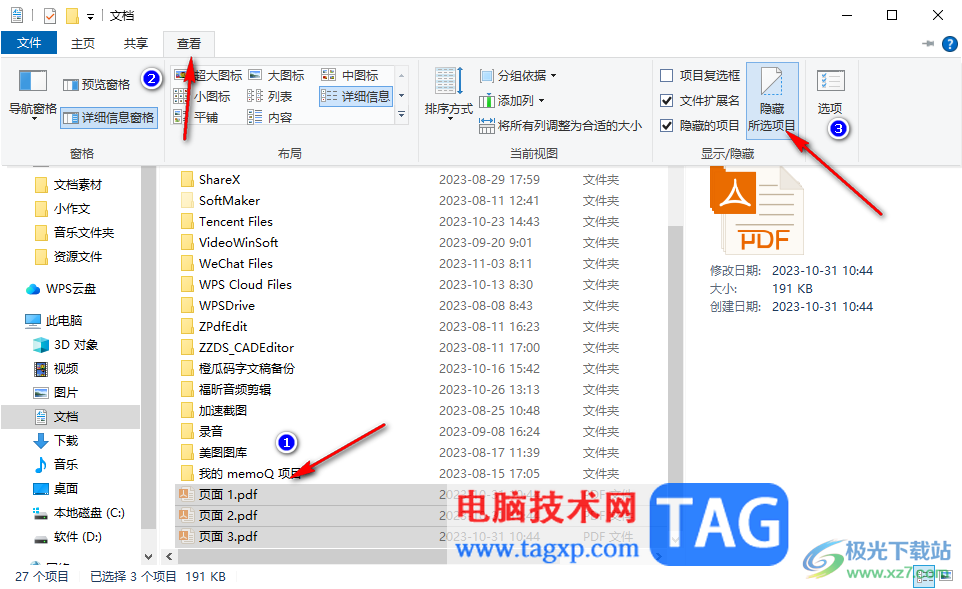
以上就是关于如何使用Win10隐藏项目文件的具体操作方法,如果你编辑的文件是非常重要的,那么可以将这样的文件设置成隐藏,别人就看不到该文件了,从而防止文件信息泄露的风险,感兴趣的话可以操作试试。
 华为p50关闭飞行模式的教程
华为p50关闭飞行模式的教程
手机的出现给用户带来了许多的便利,当用户需要解决事务时,......
 Word截图的方法
Word截图的方法
很多小伙伴都喜欢使用Word程序,因为Word中的功能十分的丰富,......
 有道云笔记让笔记页面铺满整个编辑窗口
有道云笔记让笔记页面铺满整个编辑窗口
有道云笔记是一款多平台记录工具,它支持多设备同步,并确保......
 如何进行机械硬盘数据恢复:数据丢失的
如何进行机械硬盘数据恢复:数据丢失的
数据丢失总是让人感到心慌,尤其是当重要文件、照片或项目文......
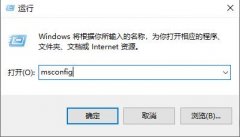 win10按f8无效详细解决方法
win10按f8无效详细解决方法
当系统出现问题之后用户们都会需要按下f8进入安全模式进行修......

钉钉和微信、qq其实很多功能都是比较相似的,在微信和qq软件中,不喜欢一些群消息经常弹出,那么就会将该群设置一下免打扰,那么尽管有消息弹出的话,也不会有声音,这样就不会影响到...

会声会影是一款非常好用的视频剪辑软件,很多小伙伴在需要剪辑视频时都会首选使用该软件。在会声会影中如果我们希望调整视频的亮度,小伙伴们知道具体该如何进行操作吗,其实操作方法...
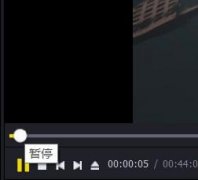
有很多刚刚接触PotPlayer的用户们,不是很熟悉其中是怎么制作GIF动图的?今日这篇文章内小编就为各位带来了PotPlayer制作GIF动图的具体操作方法。...
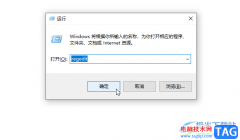
谷歌浏览器是很多小伙伴的必备软件,在需要访问各种官网网站时,很多小伙伴都会选择使用该软件。在各种浏览器中下载保存图片时,通常都是默认的webp网页格式,如果我们希望将图片保存...

xmind是一款功能强大的思维导图制作软件,它除了让用户用来绘制思维导图以外,还可以用来绘制鱼骨图、树形图或是组织结构图等,并且在制作的过程中,xmind软件可以帮助用户组织和展示出...

Bandizip是目前所有压缩软件中,是受欢迎指数占据前列的一款压缩软件,这款软件的操作界面非常的清爽,你只需要根据该软件中显示出来的功能进行相应的压缩或者解压操作就可以了,当你通...
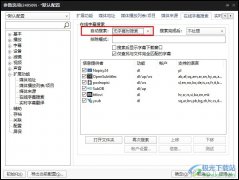
很多小伙伴之所以喜欢使用PotPlayer播放器,就是因为在PotPlayer播放器中,我们可以根据自己的使用习惯来对播放器进行设置更改。当我们想要让PotPlayer能够在视频没有字幕时自动搜索字幕,我们...
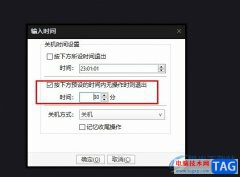
很多小伙伴在使用PotPlayer播放器时经常会遇到忘记关闭播放器的情况,为了避免该情况的发生,我们可以设置在规定时间之后进行关机,也可以设置在多久之内没有操作就自动关机。在PotPlaye...
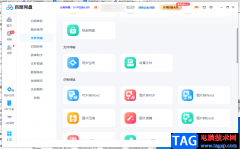
在百度网盘中是有很多实用的功能可以操作,比如当我们将一些图片文件上传到百度网盘中后,发现图片文件占用百度网盘的内存是比较大的,那么你可以通过将图片进行压缩之后保存在网盘中...
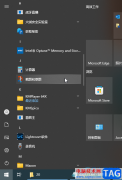
在进行日常办公时,我们基本上都会需要使用到电脑,现在,很多小伙伴的电脑都是Windows10以上系统的。如果我们需要在Windows10系统中进行截图操作,小伙伴们知道具体该如何进行操作吗,其实...

potplayer是一款非常受欢迎的视频播放软件,其中有很多非常使用的功能,使用这些功能我们可以轻松调整需要的播放参数。比如我们可以调整播放的比例,视频的帧位,视频的效果,声音的参数...
谷歌浏览器是很多小伙伴都在使用的一款便捷浏览器,在这款浏览器中,我们可以使用各种插件来扩展浏览器的功能,还可以对谷歌浏览器中打开的网站进行网页翻译、打印、另存为图片或是创...
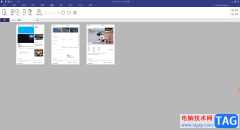
pdfelement对于PDF文件编辑是十分有帮助的,在编辑的过程中,可以使用到自己比较喜欢的功能进行相应的设置和编辑,有些时候,通过pdfelement检查PDF文档的过程中,发现有的页面是多余的,想要...
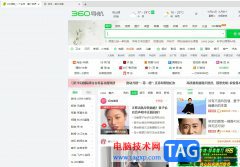
360极速浏览器是一款极速、安全的无缝双核浏览器,它具有着闪电般的浏览速度、完备的安全特性及丰富的扩展工具,能够满足用户的网页浏览需求,因此360极速浏览器吸引了大量的用户前来下...

逍遥模拟器被很多小伙伴推荐使用,我们不仅可以在逍遥模拟器中下载安装自己喜欢的游戏和应用,也可以在逍遥模拟器中设置定位,在逍遥模拟器中有一个虚拟定位功能,你可以通过该功能进...